Annons
iOS 10 är här och det paketerar ett antal väldigt coola nya funktioner. För att aktivera några av dessa funktioner - som att skicka läskvitton i meddelanden eller att Siri ska meddela samtal - måste du justera några inställningar. Några andra nya alternativ kommer att ändra hur din enhet beter sig med iOS 10.
Låt oss dyka rätt in! Här är tio inställningar som du vill kolla in så snart du uppdaterar.
1. Vila fingret för att öppna
Om du är van vid att bara vila tummen på hemknappen till låsa upp din telefon med ditt fingeravtryck Ska du använda ett fingeravtryck eller en PIN-kod för att låsa din telefon?Ska du skydda din telefon med ett fingeravtryck eller en PIN-kod? Vilken är faktiskt säkrare? Läs mer , kommer du att bli en överraskning i iOS 10: det är inte så det fungerar längre.
Istället måste du vakna upp telefonen och trycka på Hem-knappen igen. Det verkar lite konstigt, men det är meningsfullt om man tänker på att låsskärmen nu kan visa några mycket användbara widgetar.
Hur som helst, om du vill föra tillbaka möjligheten att låsa upp din iPhone eller iPad bara genom att vila fingret på Hem-knappen igen, måste du gå till
Inställningar> Tillgänglighet> Hemknapp> Vila finger att öppna.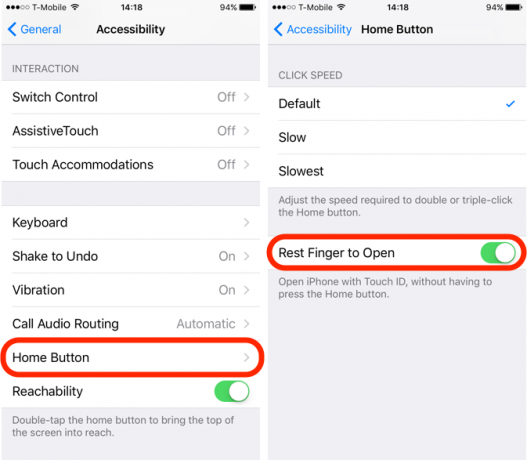
2. Läs kvitton i meddelanden
Läskvitton kan vara användbart, men att skicka dem till alla kan känna sig som en invasion av din integritet. Apples senaste uppdatering låter dig bestämma vem som kan se om du har läst deras meddelanden. Som standard är läskvitton inaktiverade, men om du vill skicka dem kan du aktivera dem för specifika kontakter.
För att aktivera läskvitton i iOS 10, öppna meddelanden app och öppna ett meddelande. Tryck på jag ikonen i det övre högra hörnet för att ta fram meddelandealternativ för den kontakten. Slå Skicka läskvitton alternativet att slå på dem för den kontakten.
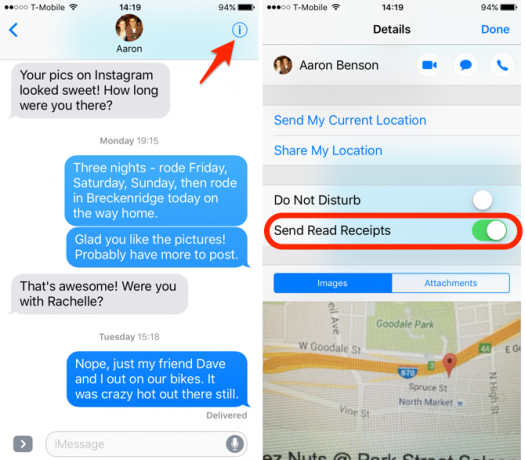
3. Bildläge med låg kvalitet
Att skicka bilder kan använda mycket data, och om du brukar göra det ofta kan du bränna igenom din plan ganska snabbt om du inte är på Wi-Fi. Lyckligtvis har iOS 10 din rygg med den här och gör att du som standard kan skicka bilder av låg kvalitet för att spara några bandbredd.
Gå till för att aktivera bilder av låg kvalitet Inställningar> Meddelanden> Bildläge med låg kvalitet. Detta minskar kvaliteten på bilderna som skickas via appen Meddelanden och hindrar dig från att få spikas av dataöverskridande Varför existerar datakapslar och hur kan du förbikoppla dem?ISP och mobildatakapsel är frustrerande, men varför finns de? Så här går du förbi din datakapacitet och njuter av obegränsat internet. Läs mer .
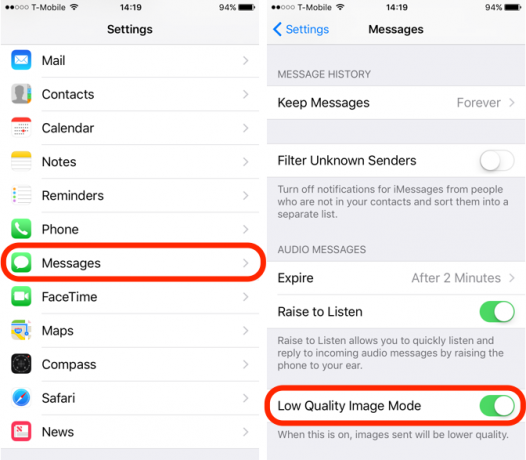
4. Förstoringsglas
Om du inte har stort syn - eller om du bara måste arbeta med liten text eller föremål regelbundet - kanske du vill dra nytta av den nya förstoringsfunktionen. Med den här funktionen aktiverad behöver du bara klicka tre gånger på Hem-knappen och iOS öppnar upp kameran med förstoringen aktiverad. Det är en cool funktion och förvånansvärt användbar!
För att slå på den, gå till Inställningar> Allmänt> Tillgänglighet> Förstoringsglas och vänd brytaren. Nu kan du öppna förstoringsglaset från vilken skärm som helst med tre snabbklick.
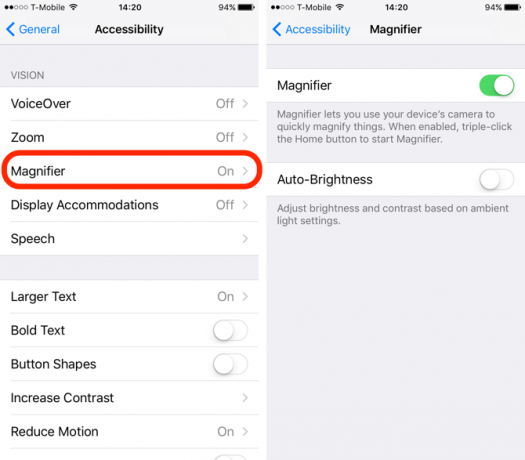
5. Meddela samtal
Det är vanligtvis lätt att kontrollera din låsskärm för att se vem som ringer, men om du bär hörlurar eller kör, skulle det vara trevligt att veta vem som är på raden utan att behöva titta ner. Den senaste versionen av operativsystemet gör det enkelt genom att Siri meddelar inkommande samtal över ringsignalen.
I Inställningar> Telefon> Meddela samtal, du kan välja Alltid, Hörlurar och bil, Endast hörlurar, eller Aldrig. Om du väljer Alltid, Siri läser upp namnet eller numret på den som ringer så länge din telefon inte är inställd på tyst läge.
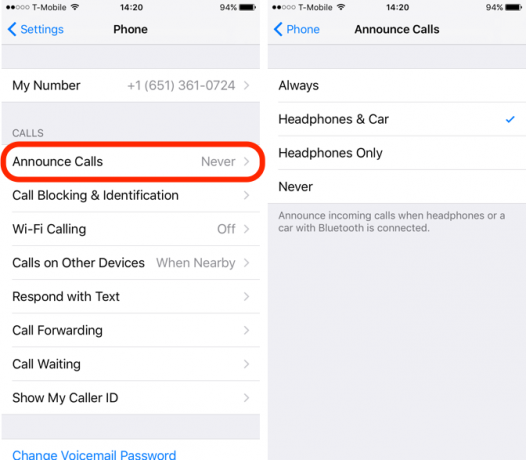
6. Föredraget transportläge
Om du inte har en bil, ta aldrig kollektivtrafik eller bara vill veta hur du kommer till din destinationer genom att gå, kan du säga Kartor att bara ge dig vägbeskrivning med ditt önskade läge transport.
Tillbaka in Inställningar> Kartor, sätta bockar efter ditt föredragna transportsätt för att berätta för iOS vilka slags vägbeskrivningar du är intresserad av.
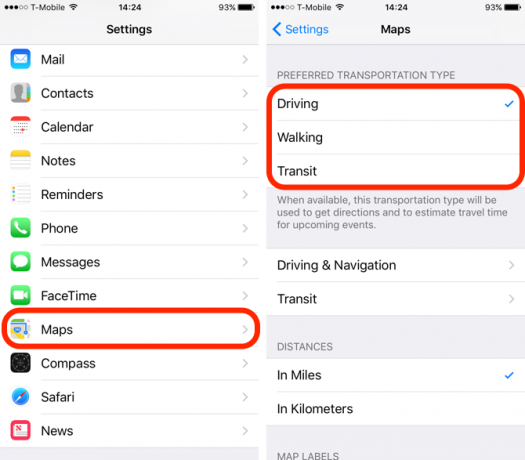
7. Undvik vägtullar i vägbeskrivning
I tidigare versioner av Apple Maps kan du välja att undvika vägtullar från fall till fall. Men i iOS 10 kan du göra detta som standard (du kan också välja att undvika motorvägar om du hellre vill hålla fast vid mindre vägar).
Inställningar> Kartor> Körning & navigering> Undvik och vänd brytaren på antingen vägtullar eller motorvägar alternativet att undvika dem när du får vägbeskrivningar från appen Kartor. Detta är en annan bra anledning att använda Apple Maps Använd din iPhone för att hitta närliggande mat, transport och tjänsterI iOS 9 gjorde Apple några stora förbättringar av sin Maps-app - men hur staplar dessa mot de stora namnen på kartan och upptäcktscenen? Läs mer . Google Maps kanske är de flesta människor att välja, men Apples motsvarighet kan vara ett fast alternativ.
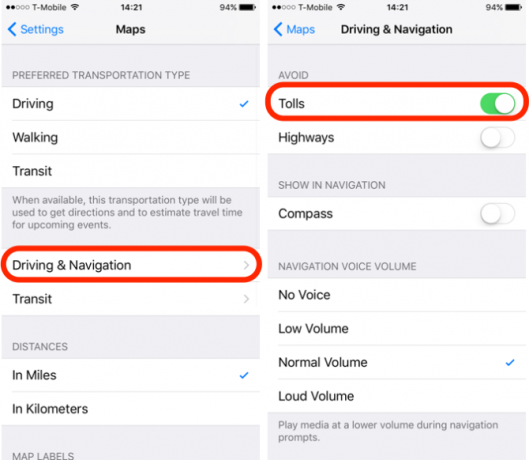
8. Siri App Support
Apple har öppnat Siri för tredje parts utvecklare, vilket gör att hon kan skicka WhatsApp-meddelanden, ringa Uber-åk och göra ett antal andra coola saker. Men för att göra det måste du se till att Siri har tillgång till dessa appar.
Hoppa över till Inställningar> Siri> App Support och se till att Siri har tillgång till all information som apparna kommer att behöva (kom bara ihåg att den här informationen skickas till Apple, så om du inte är bekväm med att skicka den av, slå på Läs mer -länken på sidan Inställningar för att lära dig vad de kommer att göra med din information).
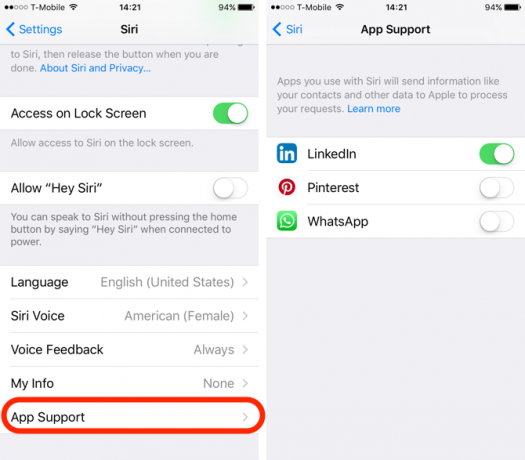
9. Spelcenter
Inte längre en app, Spelcenter nås nu via Inställningar Hur man använder (och inaktiverar) Game Center på Mac och iOSApples Game Center strävar efter att göra att spela mobilspel till en social aktivitet igen, men att använda tjänsten är inte riktigt så enkelt längre. Läs mer . Det var aldrig oerhört användbart, men det finns en inställning du kanske är intresserad av: Närliggande spelare. Medan denna inställning är aktiverad kan spelspelare i närheten bjuda in dig till multiplayer-sessioner via Wi-Fi eller Bluetooth.
För att stänga av detta, gå till Inställningar> Spelcenter> Spelinbjudningar. Stäng av det om du hellre inte vill sända dina Game Center-spel till närliggande spelare.
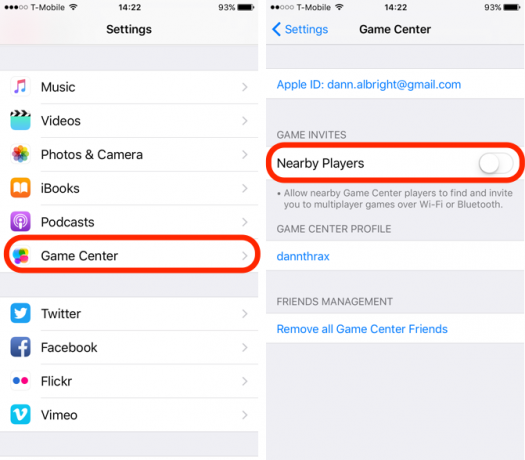
I stället för att spela spel genom Game Center, skulle du vara bättre på att spela iMessage-spel med dina vänner 9 bästa iMessage-spel och hur du spelar dem med dina vännerAtt hitta de bästa iMessage-spelen är lätt som att läsa den här artikeln. I denna roundup täcker vi ett djupt sortiment av toppspelare för flera spelare. Läs mer .
10. Mailtrådning
Om du använder Apples Mail-app istället för ett av de andra alternativen för e-post på iOS kan du nu använda gängade vyer och justera hur de visas.
aktivera Organisera efter tråd kommer att se till att alla meddelanden i en tråd visas även om vissa meddelanden har flyttats till andra postlådor, och Det senaste meddelandet på toppen kommer att resultera i lite mindre rullning för att komma i kontakt.
Dessa inställningar finns i Inställningar> Mail, som nu är uppdelat från den tidigare inställningsgruppen för post, kontakter och kalender som användes i tidigare versioner av iOS.
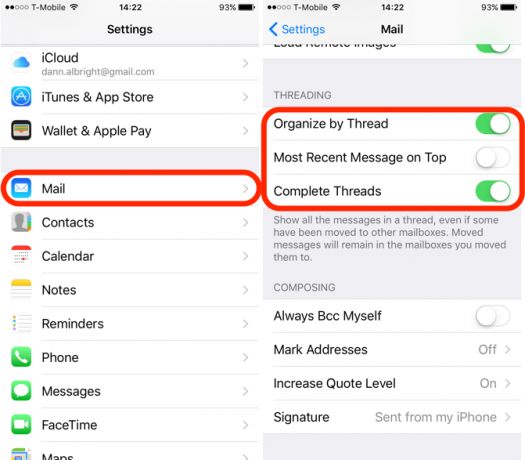
Vilka är dina favoritfunktioner i iOS 10?
Dessa inställningar hjälper dig att dra nytta av några av de coolaste funktionerna i iOS 10, men det finns många fler som gör detta till en av de mest spännande iOS-versionerna hittills. Vi vill höra från dig om vad du gillar och inte gillar i iOS 10.
Vilka nya funktioner har du tyckt vara användbara? Vad har du tyckt vara irriterande? Dela dina tankar i kommentarerna nedan!
Dann är en innehållsstrategi och marknadskonsult som hjälper företag att skapa efterfrågan och leder. Han bloggar också om strategi och innehållsmarknadsföring på dannalbright.com.